Как удалить папку windows.old? Как удалить папку виндовс олд
Как удалить папку Windows.old
После обновления операционной системы Windows до версии 10 или после переустановки, которая была проведена без удаления старой системы, в системном разделе жёсткого диска появляется папка с именем windows.old, которую невозможно удалить простыми способами полностью, и занимает она очень много драгоценного дискового пространства. Попав в такую ситуацию, многие пользователи задаются вопросом: "Как удалить Windows.old?". В этом руководстве мы расскажем Вам, как справится с такой задачей. Это не сложно.
Из названия, которое носит данная папка, понятно, что в ней хранятся файлы предыдущих установок операционной системы. В ней Вы без труда можете найти потерянные после переустановки или обновления пользовательские данные из папок "Мои документы" и "Рабочий стол". С тем как их отыскать Вы справитесь и сами, это обыкновенная процедура поиска, а в этом руководстве я расскажу Вам, как удалить её правильно и начисто.
Как удалить Windows.old в Windows 10
После обновления до Windows 10 с более старых версий, у Вас в данной папке остались все файлы предыдущей системы, которые занимают, в некоторых случаях, более 20 гигабайт пространства. Они могут пригодится, если Вы захотите откатить обновление и вернуться к предыдущей системе. Сразу после обновления не рекомендуется удалять эту папку, так как если возникнут проблемы, то Вы без неё уже не сможете без потерь вернуться на старую ОС, поэтому как минимум пару недель не стоит её удалять, пока не вылезут все косяки совместимости.
Итак, если же Вы уверены, что хотите остаться на Windows 10 и готовы избавится от папки Windows.old, то начнём.
Нам понадобится стандартная системная утилита "Очистка диска". Чтобы её запустить, нажмите сочетание клавиш Win + R и в строку напишите cleanmgr, нажмите "Ок".
Подождите пока программа оценит Вашу систему и запустится.
В открывшемся окне будет кнопка "Очистить системные файлы", нажмите её (для этого у Вас должна быть учётная запись Администратора, обычно она такая и есть).
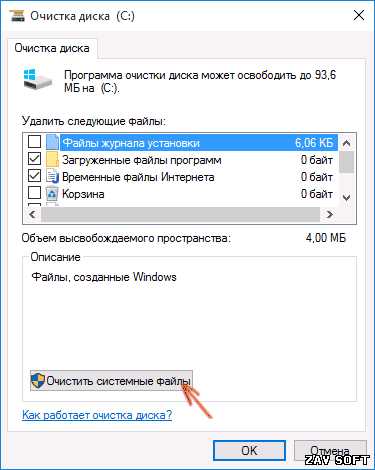
Утилита до оценит оставшиеся файлы и покажет следующее окно, в котором нужно отметить пункт "Предыдущие установки Windows" и кликнуть "Ок".

Запустится процесс очистки. Дождитесь его завершения, после чего папка Windows.old будет начисто удалена с Вашего диска. Хоть сама папка может остаться, но файлов там уже не будет.
Если же файлы в папке не удалены (такое бывает крайне редко), то запустите "Командную строку" (кликните правой кнопкой мыши по кнопке меню "Пуск" и выберите из списка "Командная строка (администратор)"). В открывшемся окне выполните команду RD /S /Q C:\windows.old (вместо "С" укажите раздел, в котором находится данная папка, но обычно это именно "С").
Как удалить Windows.old в Windows 7
Если Вы уже попробовали удалить данную папку вручную, то первый шаг, который описан ниже, может завершиться неудачей. В таком случае просто продолжайте следовать руководству.
Итак, откройте "Проводник" ("Мой компьютер"), правой кнопкой мыши кликните по иконке диска "С", в выпавшем контекстном меню выберите "Свойства". В открывшемся окошке найдите кнопку "Очистка диска" и нажмите её.
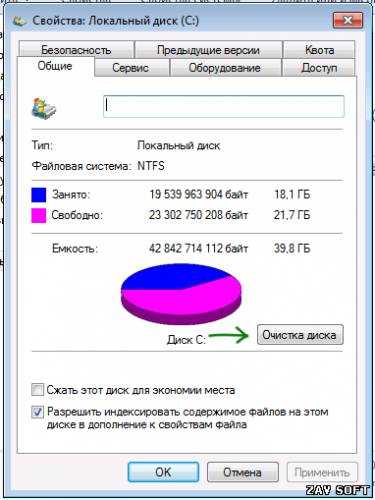
После этого пойдёт процесс анализа установленной системы, по завершении которого откроется окно "Очистка диска". Внизу этого окна есть кнопочка "Очистить системные файлы", нажмите её. Пойдёт процесс дополнительной оценки, придётся немножко подождать.

Когда этот процесс окончится, в перечне возможных файлов для удаления появятся новые статьи. Найдите и отметьте "Предыдущие установки Windows" (именно они хранятся в директории Windows.old), нажмите "Ок" и подождите пока пройдёт очистка.

Обычно, этого хватает, чтобы все папки подчистились, но может случиться так, что останутся пустые папки, которые при попытке удаления показывают сообщение "Не найдено". В таком случае откройте командную строку от имени Администратора и выполните в ней команду rd /s /q c:\windows.old. После этого, папка точно будет удалена с жёсткого диска.
zavsoft.ru
Как удалить папку олд виндовс
В случае установки операционной системы без деинсталляции предыдущей версии на жестком диске создается папка Windows.old. Указанная директория содержит данные об установленной ранее системе, документы и настройки пользователей, а также компоненты установленных ранее программ. Обычно данную папку деинсталлируют для того, чтобы освободить дисковое пространство основного логического диска. Для этого используют одну из следующих методик:
- Форматирование винчестера.
- Деинсталляция мануально (вручную).
- Очистка винчестера с помощью специальной утилиты.
Важно! При обновлении операционной системы до версии 10, сведения о старой Windows стираются в автоматическом режиме через десять дней после апгрейда. Во время установки версии системы до XP включительно, обязательно форматируется винчестер, в результате чего информация о прежней установке не сохраняется.

Как удалить папку олд виндовс
Форматирование винчестера
Данная методика является радикальной, то есть данные о старых установках стираются окончательно. Достигается это путем удаления логических разделов жесткого диска, и их воссоздания с нуля. Предпочтительнее использовать опцию полного форматирования, с целью выполнения процедуры проверки винчестера на битые сектора, а так же восстановления их последовательности. Кроме того, по окончании данной процедуры данные не могут быть восстановлены даже с использованием специализированных программных продуктов.
Деинсталляция мануально
Шаг 1. Откройте раздел диска, содержащий текущую установленную операционную систему.
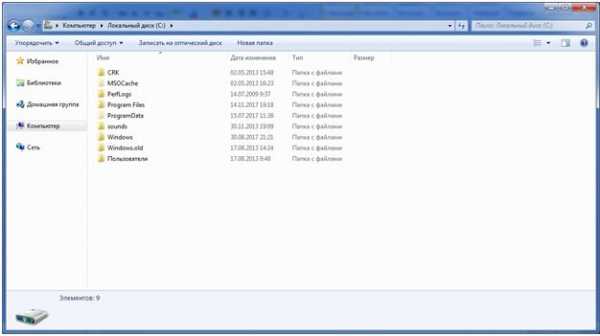
Открываем раздел диска, содержащий текущую установленную операционную систему
Шаг 2. Отметьте щелчком мыши нужную директорию и произведите удаление через комбинацию клавиш «Shift+Del». В результате выполнения комбинации будет выведено диалоговое окно подтверждения операции.

Подтверждаем удаление папки
Важно! Если Вы решите произвести деинсталляцию через «Корзину», не забудьте после очистить последнюю, иначе пространство на винчестере не будет очищено.
Деинсталляция с помощью командной строки
Указанный способ также можно считать мануальной деинсталляцией. В отличие от предыдущего метода, удаление является более «глубинным», то есть проведенным на низком уровне. Выполнение подобной операции, помимо прочего, запускает процедуру проверки секторов жесткого диска на наличие поврежденных секторов, или обрывков неверно записанных данных.
Шаг 1. Для запуска обработчика команд через меню «Пуск», в боксе «Найти программы и файлы» вводится строка cmd. Запускать обработчик следует от имени администратора, путем выбора соответствующей опции контекстного меню.
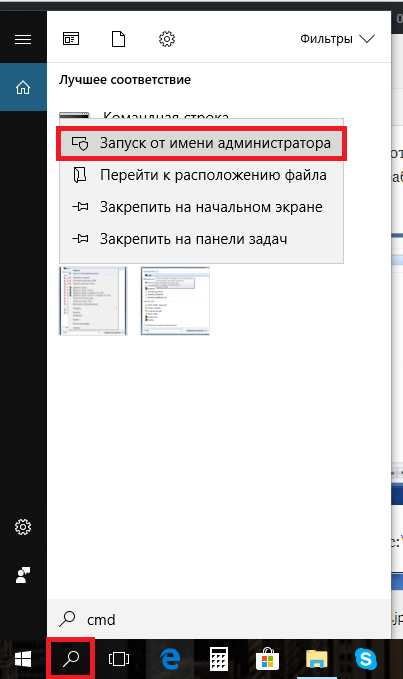
Запускаем обработчик в Виндовс 10
Шаг 2. Команда «rmdir /s c:\windows.old» позволит произвести деинсталляцию нужной директории.
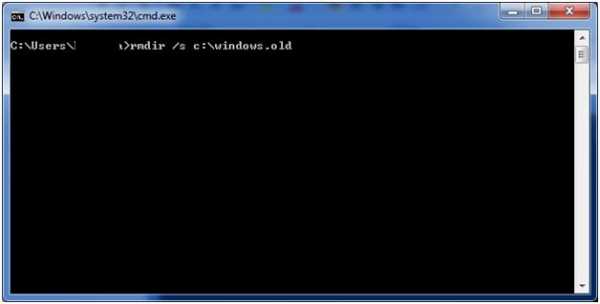
Производим деинсталляцию нужной директории
На заметку! При использовании обработчика команд всегда обращайте внимание на регистры. Собственно командные слова к нему нечувствительны, однако имена дисков и папок должны соответствовать действительным. Например, при нескольких последовательных установках систем друг на друга будут созданы папки Windows.old, Windows.old.000, и так далее. Неверное наименование папки в обработчике никакого результата не даст.
Шаг 3. По запросу дайте согласие на удаление директории, путем нажатия клавиши «y» и «enter».
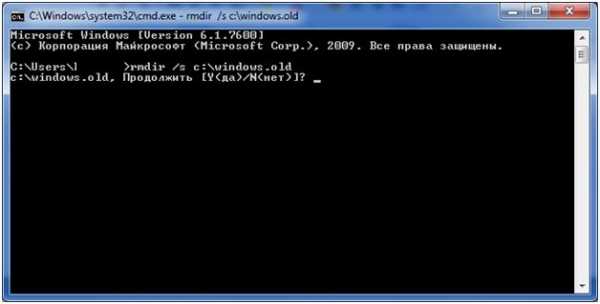
Даем согласие на удаление директории
На заметку! Атрибут команды rmdir «/s» дает возможность удаления папки, вложенных в нее подпапок, скрытых и системных файлов. При добавлении атрибута «/q» запрос подтверждения деинсталляции выведен не будет. Для надежности удаления верной директории, рекомендуется не использовать данный ключ.
Деинсталляция с использованием «Очистки диска»
Шаг 1. Для запуска обслуживающей программной в боксе «Найти программы и файлы» следует набрать команду «Очистка диска», и осуществить запуск от имени администратора.
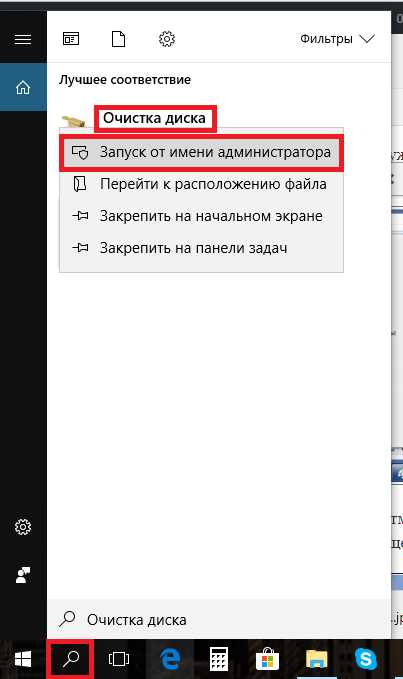
Набираем команду «Очистка диска» и осуществляем запуск от имени администратора
Шаг 2. Опционально отметьте нужный Вам логический раздел, который содержит информацию, подлежащую удалению и щелкните по кнопке «ОК».
Отмечаем нужный раздел и нажимаем «ОК»
Шаг 3. Подождите завершения анализа выбранных разделов Вашего винчестера по секторам.
Анализ выбранных разделов
Шаг 4. После завершения процесса анализа, утилита вывесит окно со списком вероятных пунктов предназначенных для деинсталляции директорий. Повторно активируйте анализатор разделов системных файлов, выбрав соответствующую опцию.

Повторно активируем анализатор разделов системных файлов
Шаг 5. Повторно отметьте нужный Вам логический раздел, который содержит информацию, подлежащую удалению и щелкните по кнопке «ОК».
Повторно отмечаем нужный логический раздел
Шаг 6. Подождите завершения анализа выбранных разделов Вашего винчестера по секторам.
Ждем завершения анализа выбранных разделов
Шаг 7. Отметьте строку «Предыдущие установки Windows», запустите очистку нажатием кнопки «ОК».

Отмечаем строку «Предыдущие установки Windows» и запускаем очистку нажатием кнопки «ОК»
Шаг 8. Подождите завершения очистки Вашего винчестера.
Читайте интересную информацию в новой статье — «Как удалить старую Windows (винду) после установки новой».
Заключение
Мы представили методики деинсталляции предыдущей версии операционной системы. Каждый из описанных способов не требует инсталляции сторонних пакетов программ на Ваш компьютер, и считаются типовыми для систем Windows. Не забудьте по завершению деинсталляции дефрагментировать очищенный логический раздел жесткого диска, с целью наиболее эффективного использования дискового пространства. Оценка каждого метода удаления папки Windows.old приведена в сводной таблице.
| Лицензия | Поставка с операционной системой | Поставка с операционной системой | Поставка с операционной системой Поставка с операционной системой | Поставка с операционной системой |
| Русский язык | В зависимости от версии Windows | В зависимости от версии Windows | В зависимости от версии Windows | В зависимости от версии Windows |
| Проверка на наличие битых секторов | При полном форматировании | Нет | Да | Нет |
| Очищение реестра | Да | Нет | Нет | Да |
| Удобство интерфейса (от 1 до 5) | 3 | 5 | 4 | 5 |
Видео — Как удалить старый виндовс после установки нового
Понравилась статья? Сохраните, чтобы не потерять!
pc-consultant.ru
Как удалить папку windows.old? - Все о компьютерах и Windows
Прежде, чем приступать к удалению папки windows.old давайте сначала разберемся, откуда она появилась и почему ее нельзя удалить обычным способом, просто отправив в корзину.
Windows.old – результат установки windows поверх имеющейся. При установке система сама автоматически переименовывает старую папку windows в windows.old. Данная папка может занимать на диске довольно большое пространство — около 10 Гб. Поэтому держать данную папку на ЖД просто нет смысла.
Хотя папка и была переименована в другое название – windows.old, она все также по-прежнему остается системной папкой и защищена от удаления. Поэтому удалять данную папку будем нестандартными способами, которые приведены ниже.
Применимо для: windows xp, windows vista, windows 7, windows 8
Самый оптимальный способ – запуск утилиты «Очистка диска»
Об очистке файлов с помощью утилиты очистки дисков я уже писал здесь и здесь. Можете почитать. Итак, чтобы запустить очистку диска идем в меню пуск и в строке поиска вбиваем – «Очистка диска» и запускаем утилиту. После запуска открывается окошко, где выбираем диск, на котором установлена ОС и на котором находится папка windows.old.
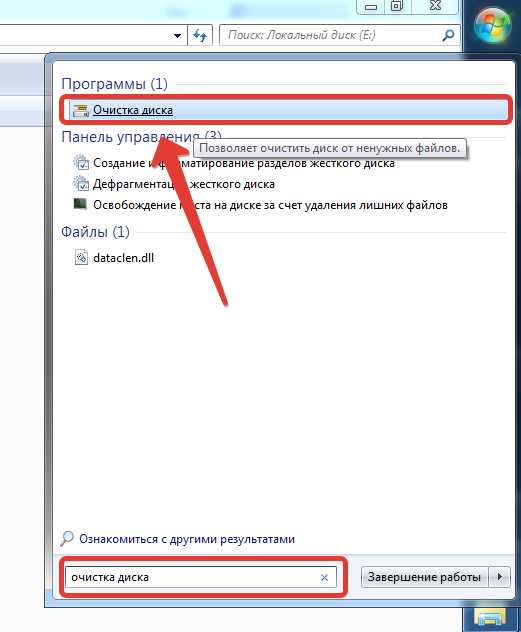
Очистку диска можно запустить также и другим способом: идем в – Мой компьютер -> щелкаем правой кнопкой мыши по диску с установленной ОС и папкой windows.old -> Свойства -> во вкладке «Общие» жмем по кнопке «Очистка диска».
После того, как мы выбрали нужный диск для очистки программа «Очистка диска» проанализирует все файлы на диске и откроет окно, в котором предложит к удалению ненужные файлы и папки. Чтобы удалить нашу папку ищете в данном списке такой пункт, как «Предыдущие установки Windows», ставите напротив него чекбокс и жмете «Ок». Кстати, вы также можете удалить и другие ненужные файлы, например, временные файлы, которые также могут занимать довольно приличное пространство. В общем, пройдитесь и изучите список предлагаемых удалений.
Следующий способ – использование программы Ccleaner
Ccleaner– очень удобная программа для очистки диска от ненужных файлов. Но это далеко не все возможности данной программы. Подробнее с данной программой можете ознакомиться здесь, там же найдете ссылку на сайт разработчика. Программа — бесплатная.
Качаем и устанавливаем данную программу. После запуска программы сразу в главном экране во вкладке «Очистка» выставляем чекбокс на пункте «Старая установка Windows». По умолчанию программой отмечены еще ряд чекбоксов напротив ненужных файлов, которые также можно удалить. Советую их не снимать. После всего жмем по кнопке «Очистить» в самом низу.
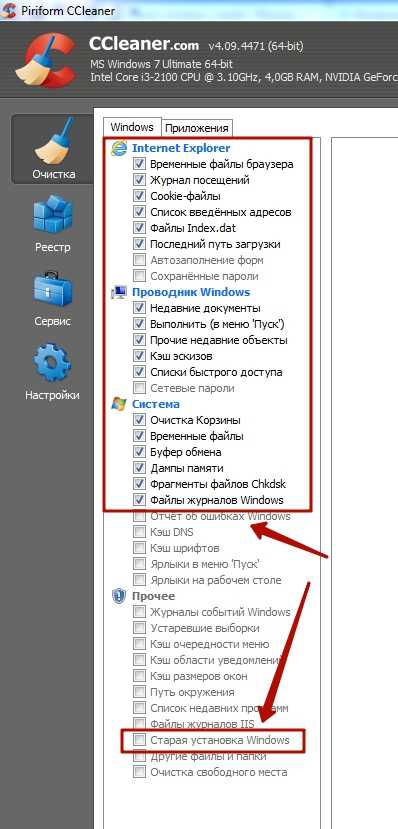
Итог
Конечно, есть и другие способы удаления папки windows.old, но как показала практика, два вышеприведенных способа вполне хватает для осуществления данной процедуры.
comments powered by HyperCommentsspravkapc.ru
- Комментарий powershell
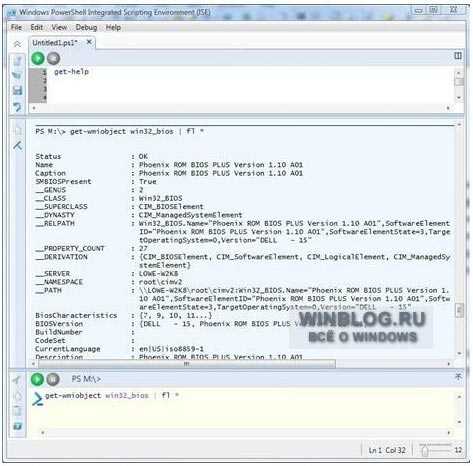
- Пообщаюсь в скайпе

- Для чего компьютеры нужны

- Что такое вай фай монитор

- Как увеличить мощность ноутбука для игр

- Командная строка онлайн
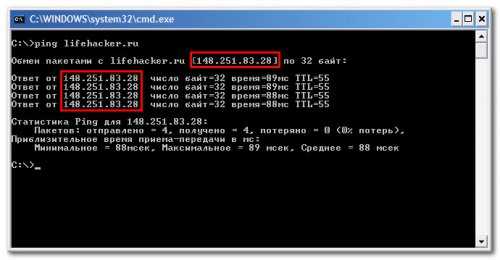
- Что нового виндовс 10

- Как подключить телевизор к телевизору

- Как очистить кэш на сайте
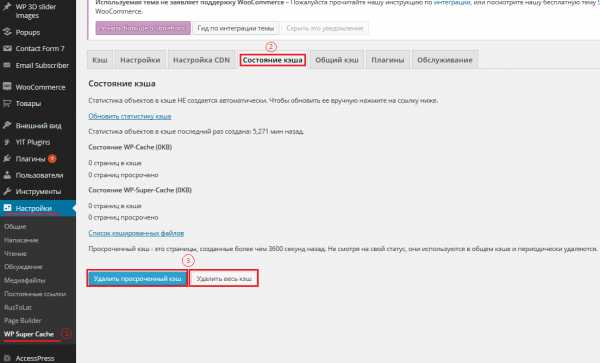
- Журнал транзакций для базы данных переполнен

- Функциональные возможности для подключенных пользователей и телеметрия

